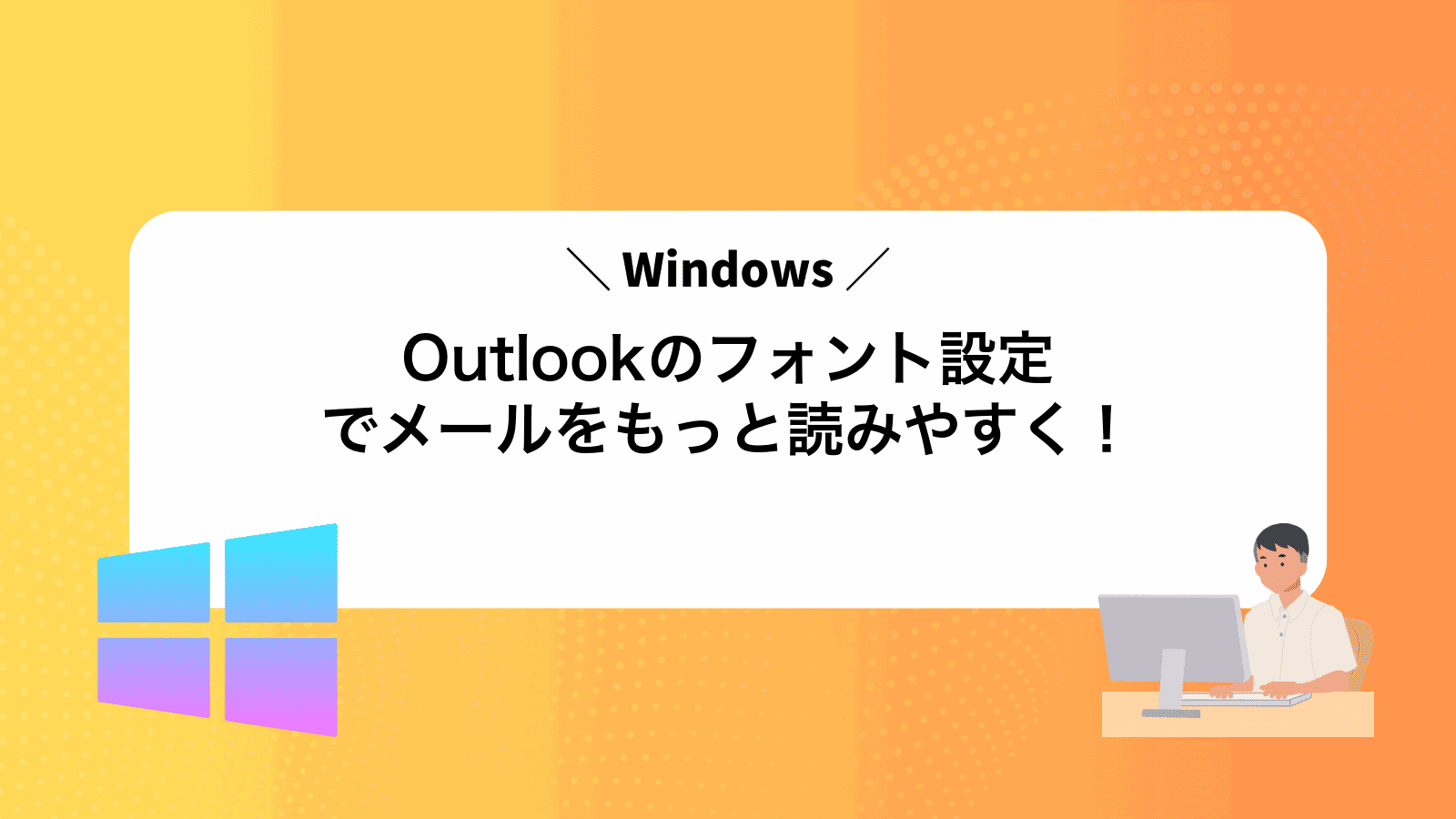Outlookでのメール作業中、表示される文字のフォントが小さかったり好みと違って読みにくいと感じていることはありませんか?
実は、設定を数カ所調整するだけで、本文も件名も自分が見やすい文字サイズと書体に統一でき、受け取る相手にも整ったレイアウトで届けられます。さらに、一度決めた書式を自動で適用できるため、毎回の調整に手間取る心配もなくなります。
下のステップを順に試して、快適な画面とスムーズな送信環境を手に入れてみませんか。ちょっとの工夫で作業効率が高まり、メール作成が楽しい時間になります。
Outlookのフォントを変える具体的なやり方をやさしくガイド
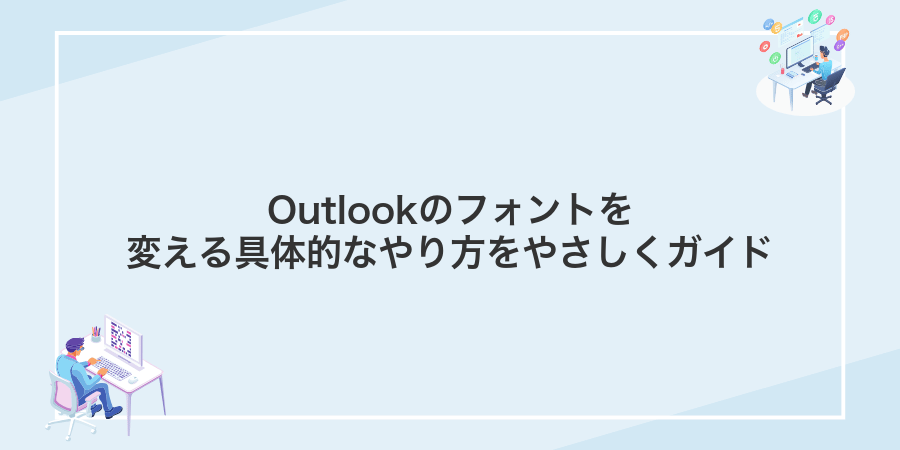
Outlookでフォントを変えると視認性がグンとアップして長文メールも楽に読めます。最新のWindows11とOutlook最新版でメールのフォントをカスタマイズする大まかな流れをまとめました。
- メール作成ウィンドウでのみフォント変更:臨時で見やすくしたいときに使えます。
- 既定のフォントを設定:毎回同じフォントでメールを書くときに便利です。
- HTMLとテキスト形式の違い:受信側で文字化けやレイアウト崩れを防ぐポイントです。
Outlookのオプションで送信フォントをまとめて変える
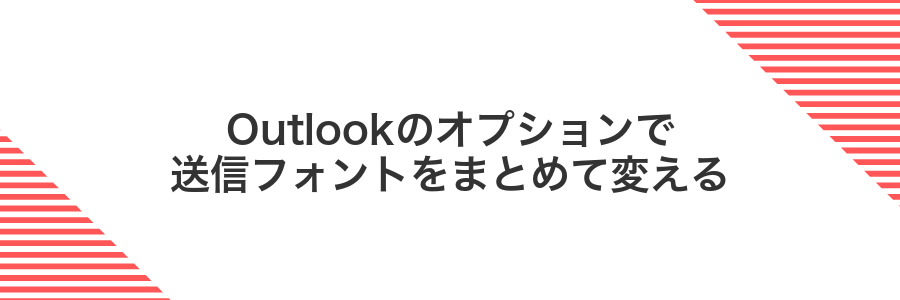
Outlookのオプション画面から送信フォントをまとめて変えると、毎回フォントを選ぶ手間がなくなります。プログラマー視点でいうと、スタイルを一度設定しておけばメール作成時に自動で読み込まれるので、見た目が統一されて読みやすさもアップします。
- 一度の設定で:本文・返信・転送すべてに同じフォントを適用できる
- 業務効率アップ:フォント選びにかかる時間をカットできる
- ブランド統一:社内ルールや企業ロゴに合わせたフォントを常に利用できる
設定は数クリックで終わるうえ、一度覚えておけばすべてのメールに反映されるので便利です。プログラムで言えば初期化処理を一度入れるだけで後は自動制御されるイメージですね。
①ファイルタブをクリック
まずはOutlookを起動した状態で、画面左上にあるファイルタブを探してみましょう。メール画面の一番上、メニューが並ぶエリアにあります。
マウスでファイルと書かれた部分をクリックします。キーボード操作が好みならAltキーを押しながらFキーでも開けます。
②オプションを選ぶ
「フォント」画面で新しいメールメッセージや返信/転送メッセージ、プレーンテキストメッセージのタブを順番にクリックします。
各タブのフォントボタンを押すとフォント名・スタイル・サイズ・色が選べるダイアログが出ます。
普段から使い慣れたフォントファミリーと見やすいフォントサイズを設定しましょう。
色を変えたいときはカラーピッカーで好みの色を選ぶか、プログラマー目線で#333333など統一感のあるカラーコードを入れるとおすすめです。
選び終わったらOKを押してダイアログを閉じます。
③メールを開く
画面左のフォルダー一覧から「受信トレイ」を選んで、一覧にある読みたいメールをクリックします。
新しいウィンドウでじっくり読みたいときは、件名をダブルクリックすれば専用ウィンドウで開きます。
件名を選択した状態でCtrl+Oを押すと、ダブルクリックと同じく新ウィンドウでメールを開けます。
④ひな形とフォントを押す
「ひな形とフォント」のボタンを押すと、件名や本文の書式をまとめて設定できる画面が開きます。
⑤新しいメールメッセージのフォントを指定する
Outlookを起動したら画面左上の[ファイル]をクリックしてください。
左のメニューから[オプション]を選んでクリックします。
オプション画面で[メール]をクリックして切り替えます。
メール画面の[ひな形とフォント]ボタンをクリックしてください。
[新しいメールメッセージ]の[フォント]ボタンを押して書体とサイズを選び、[OK]で保存します。
HTMLメール以外では相手側の環境やメールソフトで設定が無視されることがあります。
⑥OKで閉じる
フォント設定ウィンドウの右下にあるOKボタンをクリックしてダイアログを閉じてください。
メール作成画面に戻ると、選んだフォントとサイズがすぐに反映されています。
念のため、OKを押す前にプレビューで文字の見え方を確認すると安心です。
ビュー設定で受信メールの表示フォントを大きくする

受信トレイの一覧表示でメールの件名や送信者が小さくて読みづらいと感じることはありませんか。この方法では、Outlookのビュー設定を使って一覧画面の文字サイズだけを大きくできます。
ビュー設定は「表示」タブからサクッと開けるので、専門知識不要で操作もカンタンです。列フォントと行フォントを好みの大きさに変えるだけで、一覧画面がぐっと見やすくなります。
一覧のフォントだけが大きくなるので本文のフォントには影響しません。メール本文も読みやすいようにしたい場合は、あとでズーム機能を併用するとさらに快適です。
プログラマー流のアドバイスとして、変更したカスタムビューをデフォルトにしておくと、他のフォルダーでも同じ見やすさをキープできます。
①表示タブを選ぶ
Outlookを起動したら画面上部のリボンから表示タブをクリックしてください。
②ビューの設定をクリック
Outlookの上部にあるリボンから「表示」タブを選択します。
「表示」タブを開いたら、右端付近にあるビューの設定をクリックします。
③その他の設定を押す
ドロップダウンの一番下にある「その他の設定」をクリックすると、小さなポップアップが開きます。ここでは文字間隔や色、スタイルを細かく調整できるので、読みやすさを極めたいときに便利です。
④フォント欄で書体とサイズを選ぶ
リボンの「フォント」欄にある▼をクリックすると書体一覧が現れます。
目の負担を減らしたいときはメイリオや游ゴシック体を選ぶとふんわり優しい印象になります。
横長すぎず読みやすい10〜12ポイントを基本に、画面やメールのレイアウトに合わせて微調整しましょう。
フォントサイズを大きくしすぎると受信トレイで本文が切れて見づらくなることがあります。
⑤OKで確定する
フォント設定ダイアログのOKをクリックします。続けてOutlookオプション画面でもOKを押すと、変更したフォントがしっかり保存されます。
ズーム機能で今だけ文字サイズを変える

Outlookのズーム機能を使うと、メールのフォント設定を変えずに文字サイズだけを大きくできます。急いで確認したいときや、ちょっと目が疲れてきたときに、すぐ読みやすくなるので助かります。
操作はシンプルで、リボンの「表示」タブを開いて「ズーム」をクリックし、スライダーを左右に動かすだけです。キーボード派ならCtrlキーを押しながらマウスホイールを前後にスクロールする方法もあります。プログラマーならクイックアクセスツールバーに「ズーム」を登録して、ワンクリックで呼び出すとさらに快適です。
①読み取りウィンドウを開く
Outlookを起動したら画面上部の「表示」タブをクリックしてください。つぎに読み取りウィンドウのボタンを押すと、メール一覧の右側または下に本文プレビューが現れます。
②Ctrlキーを押しながらマウスホイールを回す
Outlookでメールを表示した状態でCtrlキーを押しながらマウスホイールを前後に回すと、本文の文字サイズを瞬時に大きくしたり小さくしたりできます。
長文メールを読むときや資料の確認中に、メニューを開かずにサッと調整できるので、目が疲れにくくなります。
プレビューウィンドウ以外の画面では動かないことがあるので、本流で試してみてください。
③ステータスバーで倍率を確認する
Outlookの画面下部にあるステータスバーをチェックしましょう。右下に表示されている数字が現在の表示倍率です。
もし倍率が見当たらないときはステータスバーを右クリックして「ズーム」にチェックを入れると表示されるようになります。
フォント設定を活かしてメール作業をさらに楽しくするヒント

ちょっとしたひと工夫でメールを書くのがワクワクするコツを紹介します。
| テクニック | 活用シーン |
|---|---|
| フォントファミリーの使い分け | 件名はスッキリ系、本文は丸みのあるフォントで読みやすくする |
| サイズ調整で強弱づけ | 要点を少し大きめにしてぱっと目を引くようにする |
| 色付きフォントの部分使い | 期日や重要事項をオレンジなどで強調して見落としを防ぐ |
| クイックパーツと連携 | 定型文をお気に入りフォントで登録して、毎回テンションアップ |
| 既定フォントのカスタマイズ | アプリ起動時から好みのフォント・サイズでサクッと作業開始 |
こうした応用術を組み合わせると、読みやすくなるだけでなく書く楽しさもアップします。ぜひお気に入りの組み合わせを見つけてくださいね。
アカウントごとにオリジナルのひな形を作る

同じパソコンで複数のメールアドレスを使い分けていると、「あれ? 今プライベート用だっけ? 仕事用だっけ?」なんて迷うことがありますよね。アカウントごとにオリジナルのひな形を用意しておくと、件名や署名だけでなくフォントも一気に切り替わるので、送信前に「これ、間違ってないかな…」という心配がグッと減ります。
Outlookでは「署名とひな形」メニューから、アカウントごとに自由にテンプレートを保存できます。好きなフォントや文字サイズ、色を予め設定しておくだけで、新規メールや返信を開いた瞬間からオリジナルの書式が反映されます。ビジネス用は見やすいセリフ体、プライベート用は遊び心あるフォント、なんて使い分けも簡単ですよ。
エンジニアならではのちょっとしたコツとして、ひな形ファイル(.oft)をOneDriveなどクラウドフォルダに置いておくと、新しいPCを導入したときも同じひな形をサクッと使い回せます。設定の手間を減らして、フォントの切り替えミスから解放されましょう。
Outlookオプションでメールひな形を開く
まずはOutlookのオプション画面からメールひな形を呼び出します。
Outlookを起動したら左上のファイルタブをクリックします。
「オプション」ダイアログで左メニューのメールを選び、表示された画面下部にあるひな形とフォントボタンをクリックします。
Officeのバージョンによっては「ひな形とフォント」が「ステーショナリとフォント」と表記されることがあります。
使用するアカウントを選ぶ
「ステーショナリとフォント」画面を開いたら新規作成用と返信転送用それぞれのフォント設定欄にあるアカウント名ドロップダウンをクリックして変更したいアカウントを選んでください。
ひな形を保存して試しに送信する
新規メールを開いて件名や本文を入力します。定型文や署名が入ったら「ファイル」をクリックして「名前を付けて保存」を選び、ファイルの種類を「Outlookテンプレート (*.oft)」に変更してわかりやすい名前で保存します。
「ホーム」タブの「新しいアイテム」から「その他のアイテム」→「フォームを選択」を開き、「ユーザーテンプレートのファイルシステム」を指定して先ほど作ったひな形を選びます。
宛先に自分のメールアドレスを入力して送信し、本文のレイアウトや署名が正しく反映されているか確認します。
テンプレートは既定のフォルダに保存されるので、後で選ぶときはフォルダの場所を覚えておくと探しやすいです。
ワンクリックでフォントサイズを切り替えるVBAマクロ

メール作成画面でリボンやクイックアクセスツールバーに登録したボタンをポンと押すだけで、フォントサイズをあらかじめ設定した大きめサイズと標準サイズのあいだで切り替えられるのがワンクリックでフォントサイズを切り替えるVBAマクロです。ちょっとだけ文字を大きくして目の負担を減らしたいときや、読みやすさをすぐにもとに戻したいときに役立ちます。
メニューを開いてサイズを選ぶ手間が省けるうえ、好きなフォントやサイズを自由に設定できるので、長時間メールを書くプログラマーや目の疲れが気になる方にぴったりです。
開発タブを表示する
Outlookを起動して左上のファイルタブをクリックします。
表示されたメニューからオプションを選び、「Outlookオプション」ウィンドウを開きます。
左側のリストでリボンのユーザー設定をクリックし、右側の「メインタブ」一覧から開発にチェックを入れてください。
最後にOKを押すと、リボンに「開発」タブが追加されます。
新しいモジュールを挿入する
OutlookでAlt+F11を押してVisual Basicエディターを開きます。画面上部のメニューから「挿入」→「モジュール」を選ぶと、新しいコード用ウインドウが作成されます。
コードを貼り付けて保存する
先ほどコピーしたのスタイルシートをHTMLファイルの<head>内に貼り付けます。
貼り付けが完了したらメモ帳の「ファイル」から「上書き保存」を選んで変更を確定してください。
元のHTMLファイルは念のため別名保存してバックアップしておくと安心です。
クイックアクセスツールバーに登録する
Outlook画面上部のクイックアクセスツールバー右端にある下向き矢印アイコンをクリックしてください。
表示されたメニューから「その他のコマンド」を選ぶと、クイックアクセスツールバーの設定ウィンドウが開きます。
左側の「コマンドの選択」で「リボンにないコマンド」を選び、リストから「フォント」を探して「追加」ボタンをクリックしたあと「OK」を押します。
別のPCにフォント設定を引き継ぐ

別のPCに同じフォント設定を移せば、どこでも画面が揃ってスッキリ見えるし、いちいち手動で登録しなくていいのでラクですよ。
- レジストリのエクスポート:フォントの代替設定が保存された「HKEY_LOCAL_MACHINE\SOFTWARE\Microsoft\Windows NT\CurrentVersion\FontSubstitutes」キーを.regファイルで書き出す
- フォントファイルのコピー:C:\Windows\Fonts フォルダーから使いたいフォントファイルをまとめてコピーする
- 他のPCでのインポート:コピーしたフォントをFontsフォルダーに貼り付けして、先ほどの.regファイルをダブルクリックで実行する
これだけでフォント環境がまるごと引き継げるので、新しいPCでもすぐにお馴染みの見た目が再現できます。
レジストリをバックアップする
管理者権限でレジストリエディターを開いて、編集前のデータを丸ごと保存しましょう。
- スタートボタンを右クリックして「ファイル名を指定して実行」を選びます。
- 「regedit」と入力してEnterキーを押します。
- バックアップしたいレジストリキー(例:HKEY_CURRENT_USER)を左ペインで選択します。
- 画面上部の「ファイル」メニューから「エクスポート」をクリックします。
- 保存先にデスクトップなどわかりやすい場所を指定し、ファイル名に今日の日付を追加して「保存」を押します。
Outlookキーをエクスポートする
レジストリエディターで「HKEY_CURRENT_USER\Software\Microsoft\Office\16.0\Outlook」を右クリックしてエクスポートを選び、デスクトップなど分かりやすい場所に保存します。
レジストリ操作はシステムに影響するので、必ずエクスポートしてから作業してください。
インポート後にOutlookを再起動する
Outlookのウィンドウを閉じたあと、タスクバーのトレイに残っていないか確認してください。
スタートメニューやタスクバーのOutlookアイコンをクリックして起動し、インポートしたフォント設定が反映されているかチェックしてください。
バックグラウンドでOutlookのプロセスが残っていると変更が反映されないことがあります。タスクマネージャーで確認してください。
よくある質問

Outlookのフォント設定が保存されないのはなぜ?
- Outlookのフォント設定が保存されないのはなぜ?
署名とひな型の設定画面でOKを押さないと変更が反映されません。設定後は必ず画面下のOKボタンを押してからOutlookを再起動してください。もし会社のPCだとグループポリシーで上書きされていることもあるので、管理者に相談してみると安心です。
メール本文だけフォントを変えるには?
- メール本文だけフォントを変えるには?
新規や返信メール作成画面で本文部分をクリックしてからCtrl+Aですべて選択し、リボンのフォントメニューから好みのフォントを選んでください。Stationeryとフォント設定はすべてのメールに反映するので、個別に変えたいときはこの方法が手軽です。
新規メールと返信メールで別々のフォントに設定する方法は?
- 新規メールと返信メールで別々のフォントに設定する方法は?
「ファイル」→「オプション」→「メール」→「ひな型とフォント」で、新規メール用と返信・転送用のタブが分かれています。それぞれ開いて好みのフォントを設定し、OKを押してからOutlookを再起動すると個別に反映します。
受信メールのフォントを読みやすく変更するには?
- 受信メールのフォントを読みやすく変更するには?
「表示」タブ→「ビューの設定」→「その他の設定」でメッセージのフォントを変更できます。本文と返信欄それぞれのフォントサイズや種類を指定できるので、長文メールもスムーズに読めるようになります。
フォント変更が送信相手に反映されないのはなぜ?
Outlookでフォントを変えても送信相手に反映されないのは、相手のメールアプリがHTML形式の装飾を無視してプレーンテキストで表示している場合があるからです。
社内のメールサーバーでスタイル情報をリセットする仕組みが入っていたり、受信側の端末やアプリでデフォルトフォントが優先されることもあります。
受信メールの文字が小さいときズーム以外の方法はある?
受信メールの文字が小さくてズーム操作に頼りたくないときは、いくつか別の方法があります。プレーンテキスト表示に切り替えて既定フォントのサイズを大きくしておくと、どのメールでも読みやすくなります。Windowsのディスプレイ設定で拡大縮小率を調整すればOutlook全体が見やすくなりますし、ビューの表示設定からメッセージプレビュー用フォントだけをカスタマイズすれば受信メール部分だけを快適にできます。これらを組み合わせると、毎回ズームの手間を省いてサクサク読めるようになります。
OutlookとWindows両方でフォントを変えるとどちらが優先される?
Outlookのメール本文はOutlook側で指定したフォントが優先されます。Windowsのシステムフォントを変えても、メールを作成・表示する際の文字はOutlookの設定どおりに表示されます。
ただし、Windowsのフォント設定はOutlookのユーザーインターフェース(メニューやフォルダ一覧など)に反映されます。メール本文の見やすさを調整したいときはOutlook側を、アプリ全体の文字を大きくしたいときはWindows側を調整するとスムーズです。
Mac版Outlookでも同じ手順でできる?
Mac版でも基本的に同じ手順でフォントを変更できます。ただし、メニュー位置や呼び名がWindows版と少し変わっているので気をつけてください。
- メニューの場所:画面上部の[Outlook]→[環境設定]からフォント設定を開きます。
- 設定項目の呼び名:Windows版の「メール用フォント」はMac版では「フォントと色」など微妙に違う場合があります。
- ショートカット:⌘+,で環境設定をすばやく開くことができます。
- プレビュー動作:変更後のメール本文に反映されるまで少し待つ必要があることがあるので注意しましょう。
変更したフォントが勝手に元に戻るときの対処は?
Outlookでフォントを変えてもすぐに戻ってしまうのは、本文用の既定フォントと署名用フォントが別々に管理されているうえに、それぞれで「既定に設定」をしていないと自動的にデフォルトに戻されるためです。
この方法なら、メールの新規作成・返信・転送のすべてで同じフォントが使えるようになり、送信前のプレビューで驚くことがなくなるのがうれしいポイントです。
まとめ

Outlookのフォント設定を変えるには、まず「ファイル」→「オプション」→「メール」→「ひな形とフォント」から、好みのフォントとサイズをサクッと選ぶだけです。
このひと手間で、読みやすいメール画面がすぐに実現しますので、仕事やプライベートのメールもストレスフリーで楽しめます。ぜひ試してみてください。